Page 1
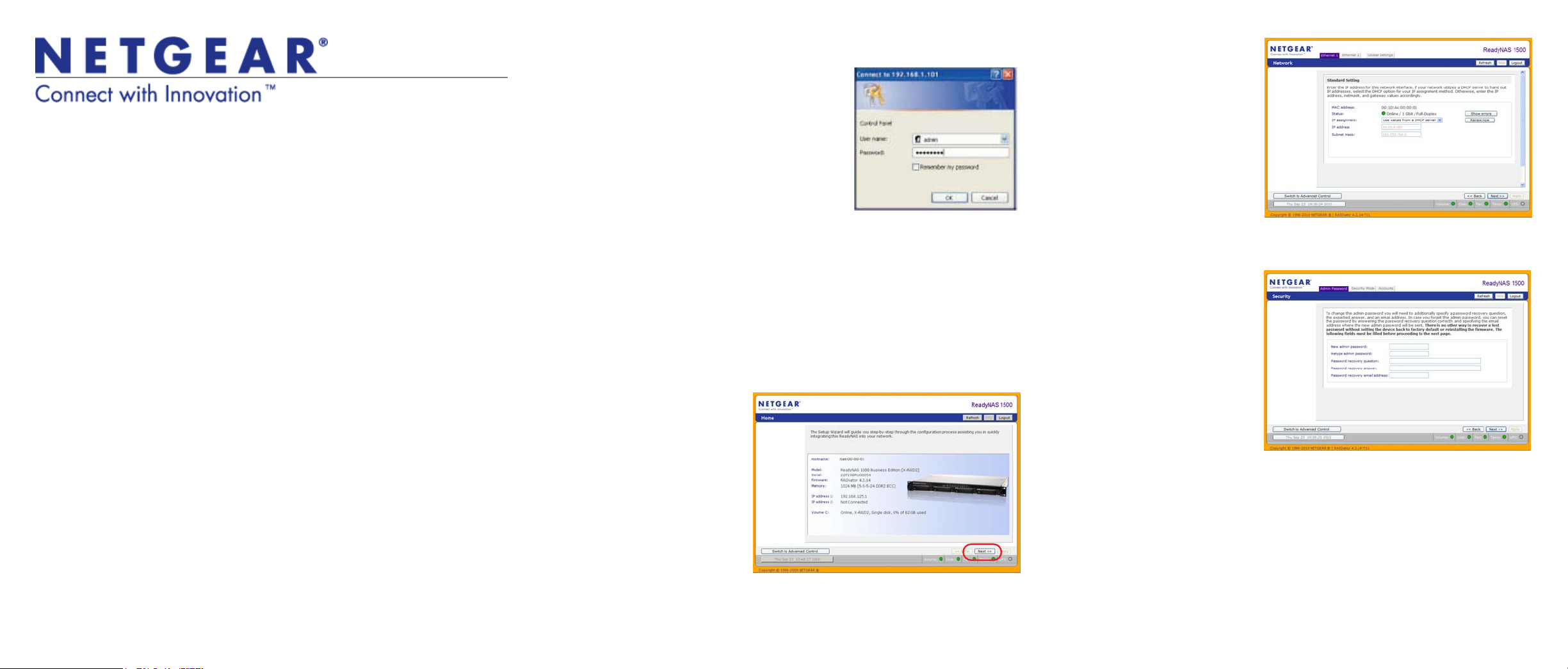
Installationsanleitung
NETGEAR® ReadyNAS 1500
Befolgen Sie die nachstehenden Anweisungen zum Installieren des NETGEAR®
ReadyNAS 1500. Nach der Installation finden Sie Anweisungen zur Konfiguration
und zum Betrieb des Geräts im ReadyNAS 1500 Benutzerhandbuch. Ein Link zum
ReadyNAS 1500 Benutzerhandbuch befindet sich auf der Ressourcen-CD und auf
der NETGEAR-Support-Website unter http://kbserver.netgear.com.
Hinweis: In dieser Anleitung wird davon ausgegangen, dass das Gerät die
werkseitigen X-RAID2-Festplatteneinstellungen verwendet.
Geschätzte Einrichtungszeit: 20 Minuten
Hinweis: Bei Geräten ohne Festplatte sind die Installation einer Festplatte und die
Initialisierung des RAID-Verbundes erforderlich. Unter http://kbserver.netgear.com
finden Sie eine Liste aller unterstützten Festplatten. Anweisungen zur Installation von
Festplatten und zur RAID-Konfiguration sind in der Dokumentation ReadyNAS 1500
Benutzerhandbuch enthalten.
Installieren Sie das RAIDar-Dienstprogramm
Installieren Sie das RAIDar-Dienstprogramm von der Ressourcen-CD des Produkts. Es
stehen Installationsoptionen für Windows-, MAC- und Linux-Versionen von RAIDar zur
Verfügung.
Anschließen des Geräts
Schließen Sie das Netzwerkkabel an den LAN1-Netzwerkanschluss auf dem ReadyNAS
1500 und an Ihr Netzwerk an, und schalten Sie es ein. Es dauert etwa eine Minute, bis
das Gerät die IP-Adresse vom DHCP-Server abgerufen hat.
Hinweis: Nach dem Hochfahren wird die dem Gerät zugewiesene IP-Adresse im
Statusbereich angezeigt.
Anmelden am Gerät
1. Führen Sie das RAIDar-Dienstprogramm aus. Es
erkennt das Gerät.
Tipp: Reservieren Sie auf Ihrem DHCP-Server die
Ihrem ReadyNAS zugewiesene IP-Adresse, damit
sie stets abgerufen werden kann.
Auf diese Weise wird sichergestellt,
dass zugewiesene Laufwerke auf allen
Betriebssystemen konsistent funktionieren.
2. Klicken Sie auf Setup (Konfigurieren), um die
FrontView Management-Konsole und den
Anmeldebildschirm zu öffnen.
• Geben Sie den Standard-Benutzernamen ein: admin
• Geben Sie das Standard-Passwort ein: netgear1.
Die Startseite des FrontView-Konfigurationsprogramms wird angezeigt.
Grundeinstellungen des Setup-Assistenten
Der Setup-Assistent führt Sie durch die Filesharing-Einrichtung.
Hinweis: Wenn Sie den Setup-Assistenten überspringen möchten, müssen Sie
eine E-Mail-Adresse für Warnmeldungen angeben, das Administratorpasswort ändern
und eine Frage zur Passwortwiederherstellung eingeben. Im ReadyNAS 1500
Benutzerhandbuch finden Sie Anweisungen dazu und weitere Anweisungen zu
Konfigurationsoptionen wie Backup, Streamen von Medienservern, Druckern,
VLAN sowie Benutzerkonten und -kontingenten.
1. Bei den werkseitigen
Voreinstellungen ist der SetupAssistent aktiviert, wenn Sie am
Gerät angemeldet sind. Klicken
Sie auf Next (Weiter), um mit
dem Setup-Assistenten
fortzufahren.
2. Ändern oder akzeptieren
Sie auf der Registerkarte Clock
(Zeit) die standard-mäßigen
Optionen für Zeitzone, Zeit und
NTP. Klicken Sie zum Fortfahren
auf Next (Weiter).
3. Geben Sie auf der Registerkarte
Alerts (Warnmeldungen) mindestens eine E-Mail-Adresse für
Systemwarnmeldungen an. Klicken Sie zum Fortfahren auf Next (Weiter).
4. Ändern oder akzeptieren Sie
auf der Registerkarte Ethernet
(Netzwerk) die Einstellungen der
IP-Adresse.
Klicken Sie zum Fortfahren auf
Next (Weiter).
5. Auf der Registerkarte
Global Settings (Allgemeine
Einstellungen) können Sie
den Hostnamen des Geräts
ändern. Wenn Sie eine statische
IP-Konfiguration verwenden,
müssen Sie zudem die
Gateway- und DNSEinstellungen konfigurieren. (Wenn Sie das Gerät mit der standardmäßigen DHCPEinstellung verwenden, brauchen Sie diese Einstellungen nicht zu ändern.) Klicken
Sie zum Fortfahren auf Next (Weiter).
6. Ändern Sie auf der
Seite Admin Password
(Administratorpasswort)
das Passwort zur Systemanmeldung, und geben Sie eine
Frage zur Passwortwiederherstellung samt Antwort sowie
eine E-Mail-Adresse ein.
Notieren Sie sich diese
Änderungen. Klicken Sie zum
Fortfahren auf Next (Weiter).
7. Akzeptieren Sie auf der
Registerkarte Security Mode
(Sicherheitsmodus) die
Standardoption User (Benutzer), mit der der Zugriff auf Shares überwacht
wird, die auf Benutzer- oder Gruppenkonten basieren. FrontView verwendet den
ersten Arbeitsgruppennamen, der im Netzwerk entdeckt wird. Der standardmäßige
Arbeitsgruppenname lautet VOLUME. Geben Sie den Arbeitsgruppennamen für
das Gerät an. Anweisungen zur ACS-Einrichtung finden Sie im ReadyNAS 1500
Benutzerhandbuch. Klicken Sie zum Fortfahren auf Next (Weiter).
8. Klicken Sie auf der Seite Accounts (Konten) auf Add User (Benutzer hinzufügen).
Fügen Sie einen neuen Benutzer samt Passwort hinzu. Klicken Sie auf Next
(Weiter), um den Setup-Assistenten zu beenden. Vollständige Anweisungen zur
Einrichtung von Konten finden Sie im ReadyNAS 1500 Benutzerhandbuch.
Damit ist die erstmalige Einrichtung abgeschlossen. Als Nächstes überprüfen Sie,
ob Sie auf Shares auf Ihrem ReadyNAS zugreifen können.
Page 2
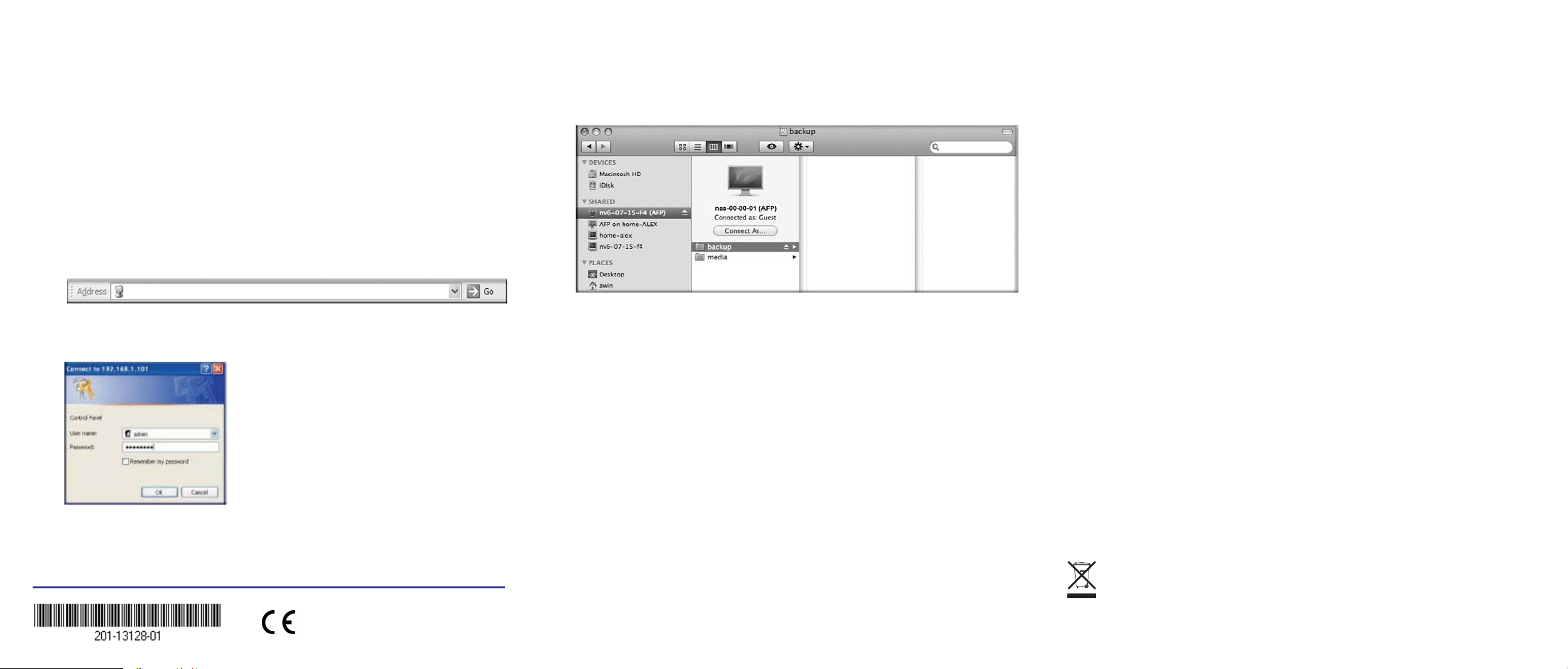
Zugriff auf gemeinsam genutzten Speicher
Befolgen Sie die folgenden Schritte, um auf Shares auf dem ReadyNAS zuzugreifen.
Im ReadyNAS 1500 Benutzerhandbuch finden Sie Anweisungen für den Zugriff auf
Shares von Linux- und Unix-Workstations, Drive Mapping und andere FilesharingOptionen, inklusive Sprachunterstützung für Dateinamen mit Unicode oder
ideografischen Zeichen.
Hinweis: CIFS, HTTP/S und AFP (Bonjour und ATP) Filesharing-Protokolle sind
standardmäßig aktiviert. FTP, NFS und Rsync werden auch unterstützt, müssen aber
manuell aktiviert werden.
Zugriff auf Shares unter MAC OS X
1. Um auf denselben Share über AFP mit OS X zuzugreifen, öffnen Sie den Finder
und suchen Sie den ReadyNAS-Hostnamen im Abschnitt SHARED.
2. Klicken Sie auf den Hostnamen, um die Shares anzuzeigen.
Tipps und Warnhinweise
Ein- und Ausschalten
Das Hochfahren des Geräts dauert etwa eine Minute. Sie schalten das Gerät aus, indem
Sie zweimal auf den Netzschalter an der Vorderseite drücken. Auf diese Weise ist ein
ordnungsgemäßes Herunterfahren gewährleistet. Weitere Optionen zum
Herunterfahren und Festplatten-Spin-Down finden Sie im ReadyNAS 1500
Benutzerhandbuch.
Belüftung
Zugriff auf Shares von einem Windows-PC aus
1. Um eine Share-Liste in Windows anzuzeigen, klicken Sie entweder in RAIDar auf
Browse (Durchsuchen) oder geben Sie \\<ip_address> oder \\<hostname> in die
Adressleiste von Windows Explorer ein.
\\nas-00-00-01
2. Wenn Sie dazu aufgefordert werden, geben Sie den Benutzernamen und das
Passwort ein, um eine Verbindung zum ReadyNAS herzustellen. Der Windows
Explorer zeigt den Inhalt des ReadyNAS-Shares an.
September 2010
Technischer Support
Nach der Installation des Geräts können Sie das Produkt unter
http://www.netgear.de/registrierung registrieren. Die Seriennummer
finden Sie auf dem Etikett Ihres Produkts. Die Registrierung ist Voraussetzung
für die Nutzung des telefonischen Supports. Die Registrierung über unsere
Website wird dringend empfohlen.
Produkt-Updates und Internetsupport finden Sie unter http://www.netgear.de/support/.
Weitere Informationen zur Einrichtung, Konfiguration und Verwendung Ihres
ReadyNASfinden Sie im Benutzerhandbuch. Die vollständige DoC finden
Sie auf der NETGEAR-Website mit der EU-Konformitätserklärung unter:
http://kb.netgear.com/app/answers/detail/a_id/11621/.
Vier Hochgeschwindigkeitsfestplatten mit großer Kapazität erzeugen viel Wärme. Daher
sollten Sie darauf achten, dass die Lüfter frei zugänglich sind.
Verwendung einer USV
Eine unterbrechungsfreie Stromversorgung (USV) schützt das Gerät und sorgt bei einer
Unterbrechung der Stromzufuhr automatisch für ein ordnungsgemäßes Herunterfahren.
Weitere Hinweise zur Verwendung einer USV finden Sie im ReadyNAS 1500
Benutzerhandbuch.
Redundanz und Erweiterung
Ein Gerät mit nur einer Festplatte besitzt keine Redundanz und bietet im Falle eines
Festplattenfehlers keinen Schutz. Sind Sie aber der Ansicht, dass Sie Redundanz
benötigen, müssen Sie lediglich bei laufendem Betrieb eine neue Festplatte mit
mindestens der Speicherkapazität der ersten Festplatte einsetzen (das Gerät muss nicht
ausgeschaltet werden). Je nach der Größe der Festplatte besitzt Ihr Datenlaufwerk
innerhalb weniger Stunden volle Redundanz. Da der Vorgang im Hintergrund abläuft,
haben Sie trotzdem jederzeit Zugriff auf das Gerät. Außerdem können Sie bei
steigendem Speicherbedarf weitere Festplatten bei laufendem Betrieb „horizontal“
hinzufügen oder einzelne Festplatten durch andere mit größerer Kapazität ersetzen.
X-RAID2 erweitert Ihren Speicher automatisch, inkrementell und „vertikal“ ohne die
Neuformatierung von Festplatten oder das Verschieben von Daten.
Dieses Symbol wurde in Übereinstimmung mit der EU-Richtlinie 2002/96/EG zu Elektro- und
Elektronik-Altgeräten (WEEE-Richtlinie) hier angebracht. Die Entsorgung dieses Produkts innerhalb
der Europäischen Union sollte in Übereinstimmung mit den in Ihrem Land zur Implementierung der
©2010 NETGEAR, Inc. Alle Rechte vorbehalten. NETGEAR und das NETGEAR-Logo sind eingetragene
Marken von NETGEAR, Inc. in den USA und/oder anderen Ländern. Andere Marken- und Produktnamen sind
Marken oder eingetragene Marken der jeweiligen Inhaber. Informationen können ohne vorherige Ankündigung
geändert werden.
WEEE-Richtlinie geltenden Gesetzen gehandhabt werden.
